De Pyairmore-module installeren
Om het verzenden van berichten van je Android-apparaat op een ander Android-apparaat te automatiseren, moeten we eerst installeren PYAIRMORE module. We kunnen deze module installeren door de volgende opdracht in de terminal uit te voeren:.
ubuntu@ubuntu:~$ pip installeer pyairmoreDe bovenstaande opdracht zal deze module installeren en nu kunnen we deze module gebruiken om sms-berichten op Android te verzenden.
Wat is AirMore?
AirMore is een zeer nuttige app om gegevens over te dragen tussen mobiel en pc. Het ondersteunt zowel Android als iOS. Deze app kan een mobiel met pc verbinden en we kunnen onze mobiel vanaf pc bedienen. In dit artikel bespreken we slechts één functie van deze app, namelijk het verzenden van sms-berichten op een Android-apparaat door een script te schrijven.
AirMore installeren op Android-apparaat
Na installatie PYAIRMORE, nu zullen we onze Android verbinden met pc, zodat we berichten van Android kunnen verzenden door een python-script op pc te schrijven. Dit kan gedaan worden door de AirMore app in Android te installeren. Om de AirMore-app in Android te installeren, klikt u op de onderstaande link:.
https://airmore.com/
Na het installeren van AirMore op een Android-apparaat, zullen we ons apparaat verbinden met de pc. Er zijn twee manieren waarop we ons Android-apparaat met pc kunnen verbinden. Je kunt ze allemaal volgen. Beide methoden zijn hieronder beschreven:.
Verbinding via IP-adres
Nadat u de AirMore-app op uw Android hebt geïnstalleerd, start u nu de AirMore-app en zet u de hotspot aan zoals weergegeven in de onderstaande afbeelding. Wanneer u de hotspot inschakelt, wordt u naam, wachtwoord en IP-adres weergegeven.
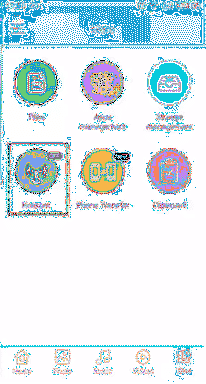
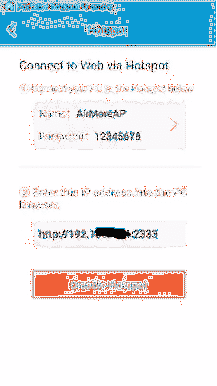
Sluit hierna uw pc aan op de hotspot van uw Android-apparaat en geef het wachtwoord op. Open nu de browser op pc, voer het IP-adres in, we kregen van de AirMore-app in het zoekvak en druk op enter. Er verschijnt een blauw vak op het Android-scherm om de verbinding te bevestigen. Bevestig de verbinding en je pc is nu verbonden met Android.
OPMERKING: Let op het IP-adres en poortnummer dat in de bovenstaande afbeelding wordt weergegeven, omdat ze vereist zijn in het script dat we later zullen schrijven.
Maak verbinding met behulp van QR-code of radarfunctie
Nadat u de AirMore-app op uw Android hebt geïnstalleerd, gaat u naar de volgende link en klikt u op "Lanceer AirMore web om verbinding te maken".
https://airmore.com/
Er wordt een venster geopend, zoals weergegeven in de volgende afbeelding:.
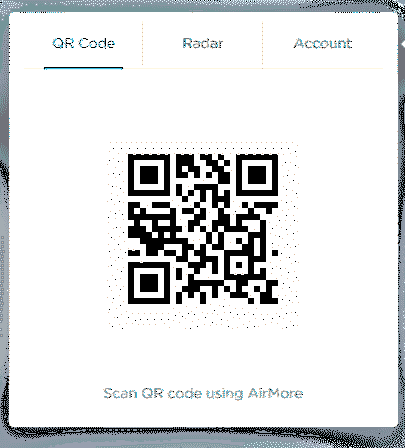
Open de AirMore-app op je Android en tik op de knop "Scannen om te verbinden". Nu kunt u verbinding maken door de QR-code op uw pc te scannen met uw Android-apparaat of door op het Android-apparaatpictogram in radar op uw pc te klikken.
Verbinding controleren
Nadat we het Android-apparaat nu met de pc hebben verbonden, kunnen we controleren of de verbinding tot stand is gebracht of niet door een paar regels code te schrijven, zoals hieronder wordt weergegeven
\\ importmodule voor ip-adres>>> van ipad IPv4Adres importeren
\\ importmodule om een sessie tussen Android en pc te maken
>>> van pyairmore.import AirmoreSession aanvragen
\\ Een exemplaar van een IP-adres maken
>>> androidIP = IPv4Adres("192.xx.xx.xx")
\\ een sessie maken tussen Android en pc
>>> androidSession = AirmoreSession(androidIP)
\\ controleren of de verbinding tot stand is gebracht of niet
>>> afdrukken (AndroidSessie).is_server_running)
waar
Als de Android is verbonden met de pc, is de uitvoer van de code 'True', anders is het 'False'. Na een succesvolle verbinding schrijven we nu een python-script om berichten te verzenden.
Python-script schrijven om bericht te verzenden
Tot nu toe hebben we ons Android-apparaat met pc verbonden en de verbinding geverifieerd, nu gaan we naar het python-script om een bericht van Android naar een andere Android te sturen. Hieronder volgt de volledige python-code om een bericht te verzenden:
\\ benodigde modules importeren>>> van ipad IPv4Adres importeren
>>> van pyairmore.import AirmoreSession aanvragen
>>> van pyairmore.Diensten.berichten importeren MessagingService
\\ mobiel nummer van de ontvanger ophalen
>>> mobileNumber = "Mobiele nummer ontvanger"
\\ krijg sms
>>> textMessage = "Uw bericht komt hier"
\\ een instantie van een ip-adres maken
>>> androidIP = IPv4Adres(“192.xx.xx.xx")
\\ sessie maken
>>> androidSession = AirmoreSession(androidIP)
\\ een exemplaar van de berichtenservice van AirMore maken tussen alle beschikbare services
>>> smsService = MessagingService (androidSession)
\\ SMS-bericht verzenden met de berichtenservice van AirMore
>>> sms-service.send_message(“mobileNumber,textMessage”)
Script toevoegen aan Crontab
Dus het bovenstaande script stuurt een sms-bericht van het Android-apparaat via python-script. Maar het zal werken als we dit script uitvoeren. Om dit script automatisch uit te voeren, voegen we dit toe aan crontab. Voer de volgende opdracht uit in de terminal om het crontab-bestand te bewerken:.
ubuntu@ubuntu:~$ crontab -eEr wordt een bestand geopend in uw favoriete editor. Ga naar het einde van het bestand en voeg de volgende opdracht toe om de taak te automatiseren:
0 8 * * * python /pad/naar/scriptHierdoor wordt het script elke dag om exact 08:00 uur uitgevoerd. Als u dit script op een ander moment wilt uitvoeren, kan dat ook. In het bovenstaande commando geeft het eerste cijfer van links de minuten aan, het volgende geeft de uren aan, dan de dagen van de week, dan het nummer van de maand en de laatste geeft de dag van de maand aan.
We kunnen deze taak op elk moment, elke dag en elke maand plannen door deze opdracht te gebruiken.
Conclusie
In dit artikel hebben we het gehad over het verzenden van sms-berichten met je Android-celnummer door een python-script te schrijven. Eerst installeerden we PYAIRMORE module, dan hebben we het gehad over de AirMore-app en hoe AirMore op Android te installeren. Er zijn ook enkele andere modules in Python die kunnen worden gebruikt om sms-berichten te verzenden via uw simkaart. Evenzo, als u een sms-service voor uw bedrijf wilt en geen simkaart wilt gebruiken, kunt u een commerciële API-service zoals Twilio kopen en dat kan u veel moeite besparen.
 Phenquestions
Phenquestions


